QGIS er et geografisk informationssystem. Det er en desktop applikation til at arbejde med geospatiale data. Det er gratis og open source. QGIS er tilgængelig på Linux, Mac OS og Windows. Så det er på tværs af platforme. QGIS bruges til at oprette kort, redigere kort, se kort og lave alle typer digitale geotegninger. QGIS er et vektorbaseret program, hvilket betyder, at alle geospatiale data, du tegner i QGIS, er vektorer. Fordelen er, at det altid vil se godt ud, uanset hvor meget du zoomer.Du kan importere Google Earth, Google Maps, Google Satellite, Google Terrain, Google Roads-data til QGIS 3 og digitalisere dem, hvis du vil. I denne artikel vil jeg vise dig hvordan. Lad os komme igang.
Eksport af kortdata fra Google Earth
Du kan eksportere stedmærke punkter fra Google Earth som kml fil. For at gøre det skal du først åbne Google Earth, og du skal se noget som dette.
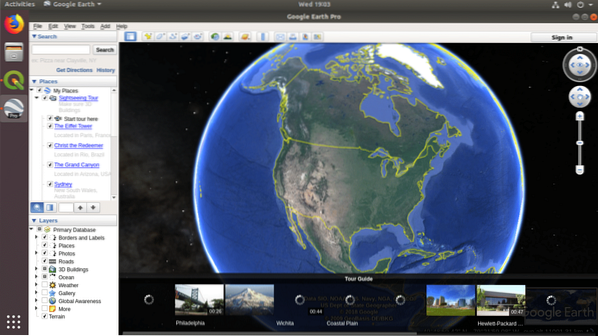
Søg nu efter et sted, som du vil eksportere. I mit tilfælde søgte jeg efter University of California, Berkley som du kan se på skærmbilledet nedenfor.
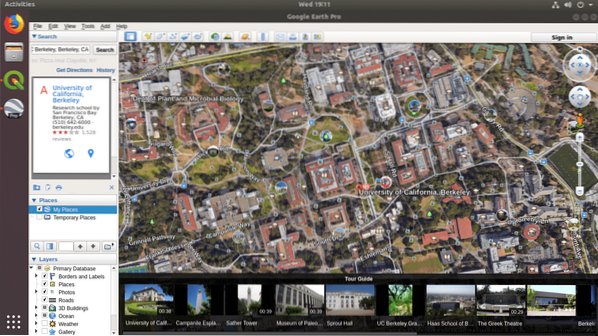
Klik nu på Stedsmarkering som markeret i skærmbilledet nedenfor.
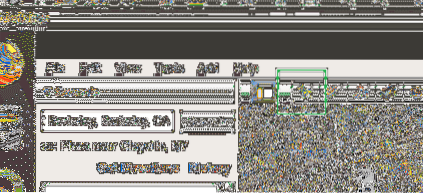
Du skal se en Ny stedsmarkering dialogboks som vist på skærmbilledet nedenfor.
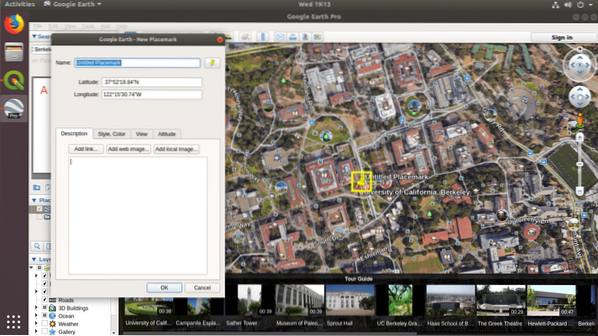
Indstil Navn til noget meningsfuldt og klik på Okay knap.
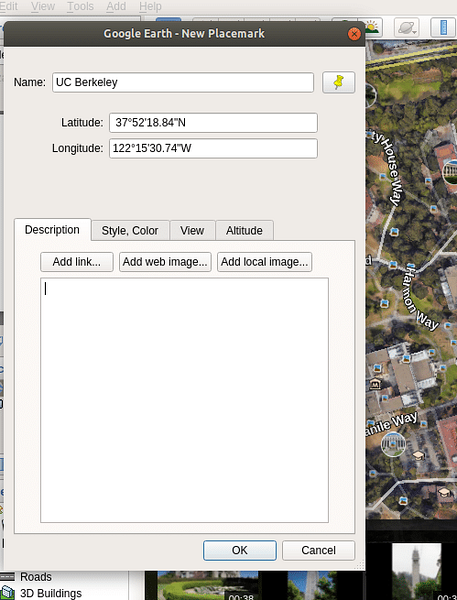
Det Stedsmarkering skal føjes til din Mine steder sektion som du kan se i markeret sektion af skærmbilledet nedenfor.
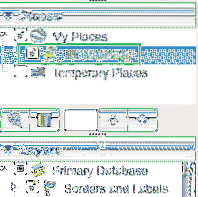
Nu Højreklik på den Stedsmarkering du har lige gemt og klik på Gem sted som .. som markeret i skærmbilledet nedenfor.
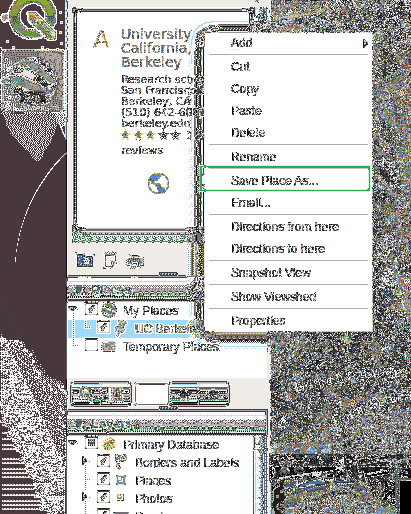
Du skulle se følgende Gem filen… dialog boks. Skriv nu en meningsfuld Filnavn.
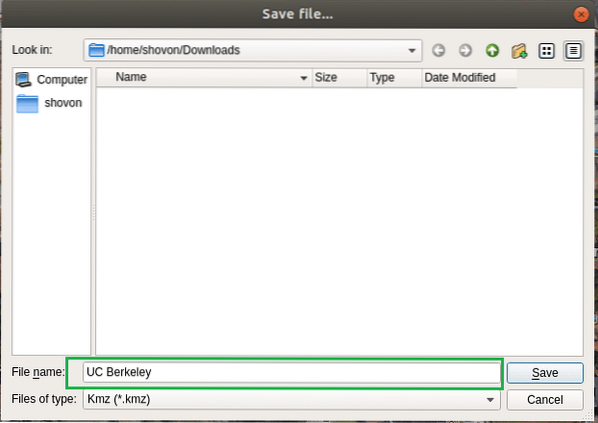
Klik derefter på Filer af typen og vælg Kml.
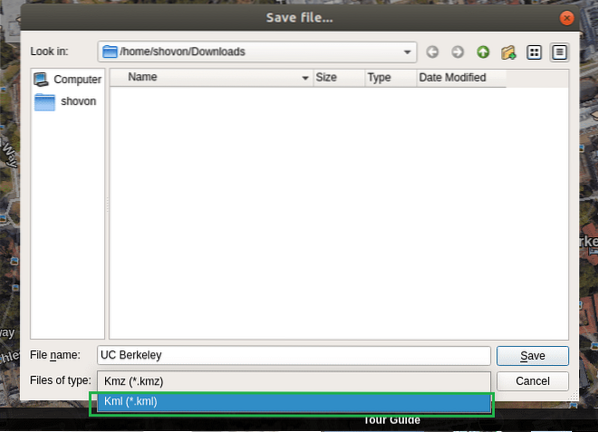
Når du er færdig, skal det se ud som følger. Klik nu på Gemme for at gemme filen.
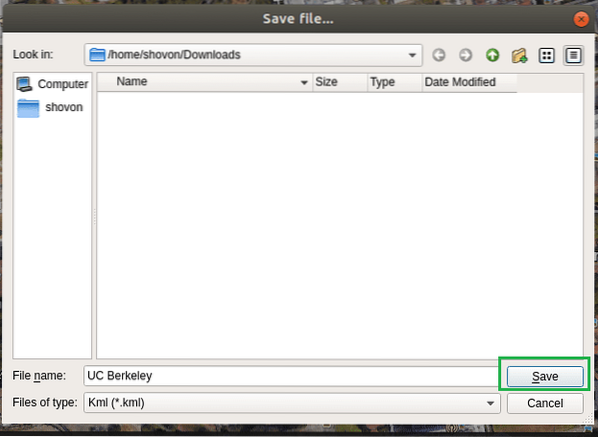
Import af Google Earth Placemark til QGIS 3
Nu skal du importere denne stedsmarkering til QGIS 3. Men inden du kan gøre det, skal du have et referencekort over Google. Ellers ville et simpelt punkt ikke betyde noget. Så hvordan får vi et referencekort?
I den tidligere version af QGIS, som er QGIS 2, kan du bruge et plugin kaldet OpenLayers for at få et referencekort over Google Maps. Men i QGIS 3 fungerer pluginet ikke længere. Udvikleren opdaterede stadig ikke det til QGIS 3. Men den gode nyhed er, at Google giver en måde at få XYZ-fliser på deres korttjeneste, og QGIS 3 understøtter nu også XYZ-fliser. Så det er sådan, du får et referencekort over Google Map-tjenesten i QGIS 3.
Åbn QGIS 3, og du skal se følgende vindue.
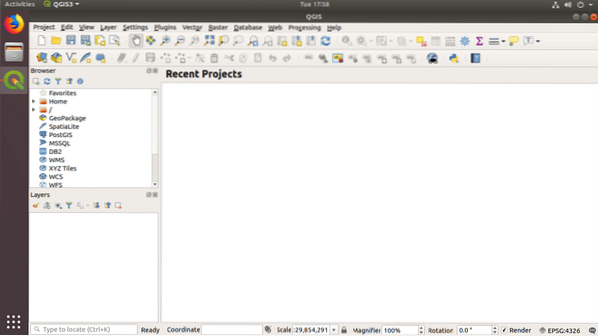
Nu Højreklik på den XYZ-titler fra Browser og klik på Ny forbindelse .. som markeret i skærmbilledet nedenfor.
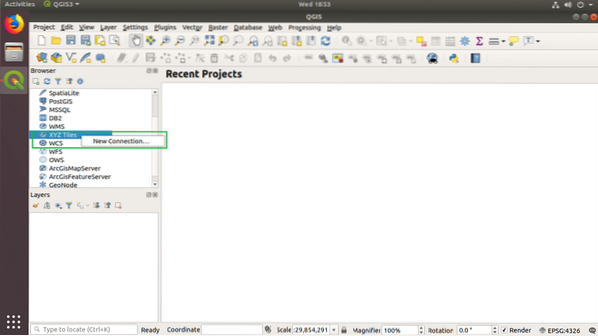
Du skulle se følgende XYZ-forbindelse dialog boks.
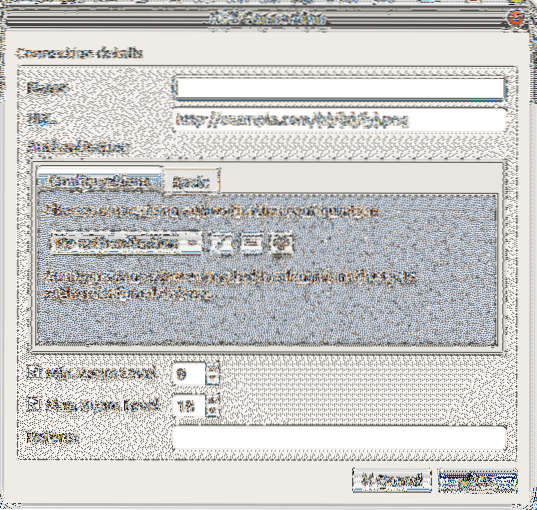
Først skal jeg tilføje Google Maps XYZ Titles-forbindelse. Så jeg vil indstille Navn til Google Maps som vist i det markerede afsnit på skærmbilledet nedenfor.

Nu har du brug for en URL til Google Maps XYZ Titles-tjenesten. URL'en er angivet nedenfor:
https: // mt1.google.com / vt / lyrs = r & x = x & y = y & z = z
Kopier og indsæt URL'en i URL sektion som markeret i skærmbilledet nedenfor.
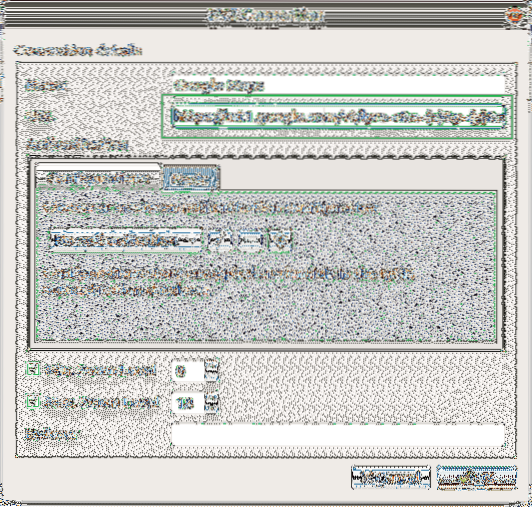
Nu indstillet Maks. Zoomniveau til 19 som markeret i skærmbilledet nedenfor.
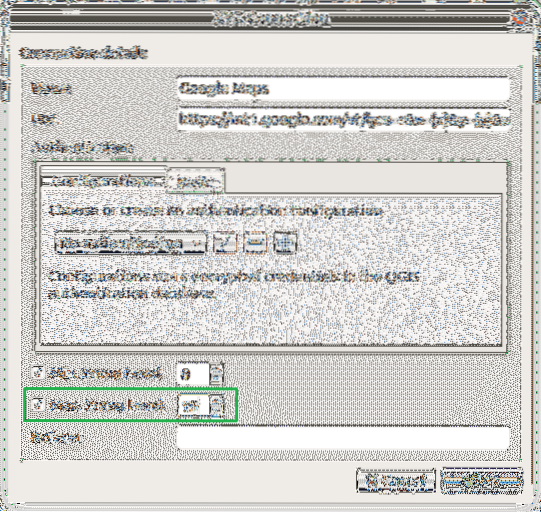
Nu kan du finde Google kort i XYZ Fliser sektion som markeret i skærmbilledet nedenfor.
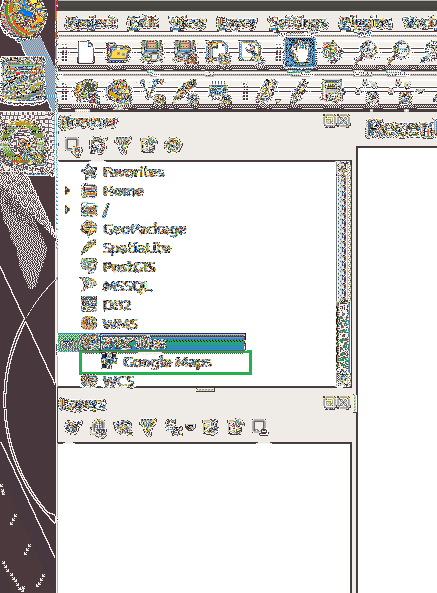
Dobbeltklik på for at åbne Google Maps Google kort i XYZ Fliser afsnit. Det skal åbnes som vist på skærmbilledet nedenfor.
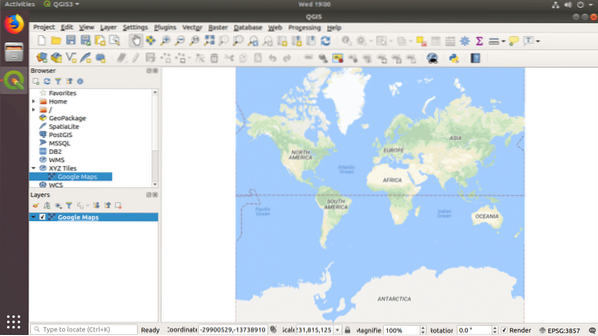
Nu kan du tilføje så mange Google Earth-stedsmarkeringer, som du vil. Klik på for at tilføje en stedsmarkering Lag fra menuen, og gå derefter til Tilføj lag og klik derefter på Tilføj rasterlag .. som markeret i skærmbilledet nedenfor.
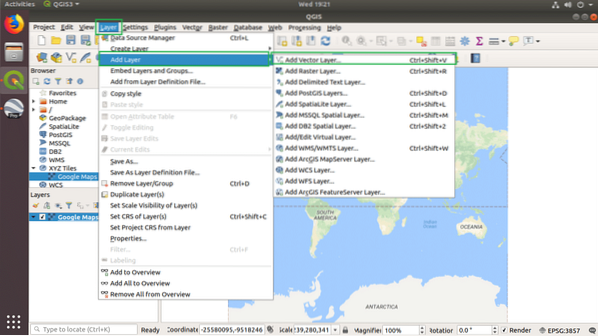
Du skal se følgende vindue.
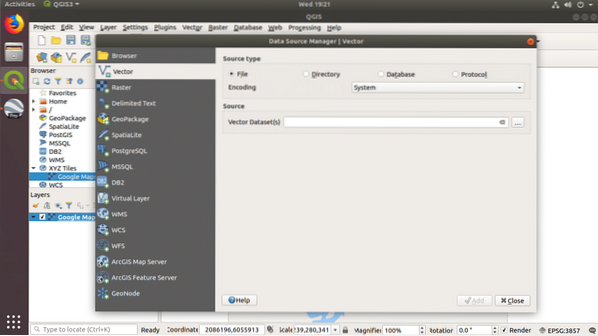
Klik nu på .. som markeret i nedenstående skærmbillede for at vælge en Vektordatasæt(s).
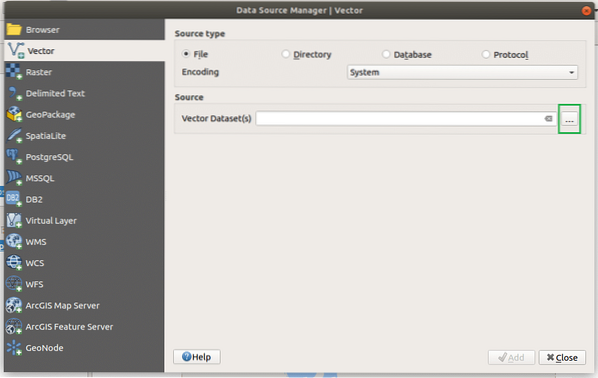
EN Filbrowser skulle åbne op. Vælg kml fil, du har gemt fra Google Earth, og klik på Åben.

Klik nu på Tilføje at tilføje det som et nyt Lag.
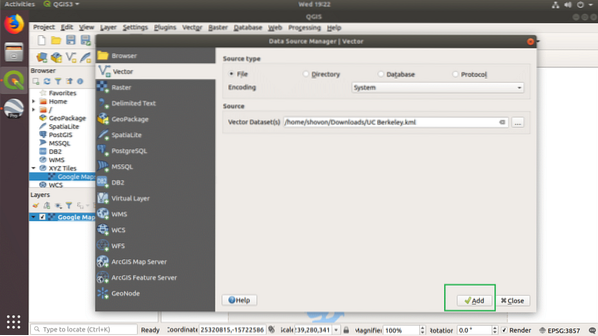
Som du kan se i det markerede afsnit af Lag panelet, blev placemark tilføjet.
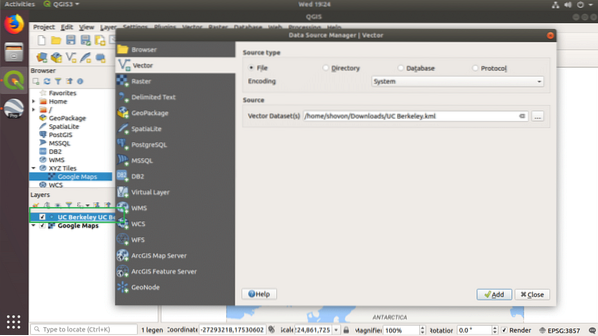
Klik nu på Tæt.

Du skal se et lille punkt som markeret i skærmbilledet nedenfor.
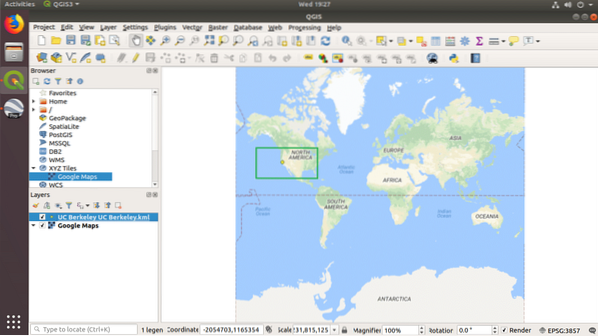
Klik nu på Zoom ikon og zoom ind på stedsmarkøren.
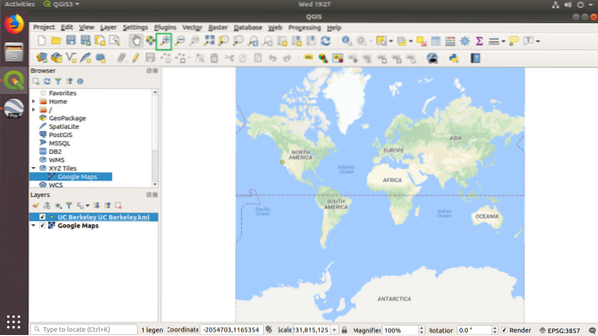
Som du kan se, nærmer det sig.

Jeg zoomet mere ind.
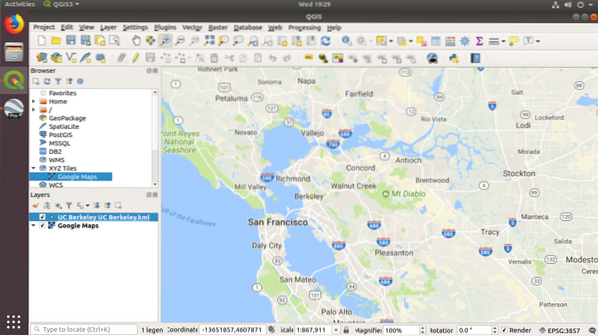
Nu kan Placemark ses tydeligt. Du kan også tilføje en henvisning til Google Satellite, Google Terrain og Google Roads. Bare tilføj endnu en XYZ-flise, og webadresserne gives nedenfor:
Google-satellit:
http: // www.google.cn / maps / [email protected] & gl = cn & x = x & y = y & z = z
Google Satellite Hybrid:
https: // mt1.google.com / vt / lyrs = y & x = x & y = y & z = z
Google-veje:
https: // mt1.google.com / vt / lyrs = h & x = x & y = y & z = z
Google Terrain:
https: // mt1.google.com / vt / lyrs = t & x = x & y = y & z = z
Du kan tilføje alle disse XYZ-fliser og aktivere eller deaktivere dem, som du har brug for fra Lag panel.
Arbejde med Google Map Data med QGIS 3
I dette afsnit vil jeg vise dig, hvordan du fremhæver nogle retningslinjer i Google Map med QGIS 3. Dette er hvad jeg har åbnet i QGIS 3 lige nu.
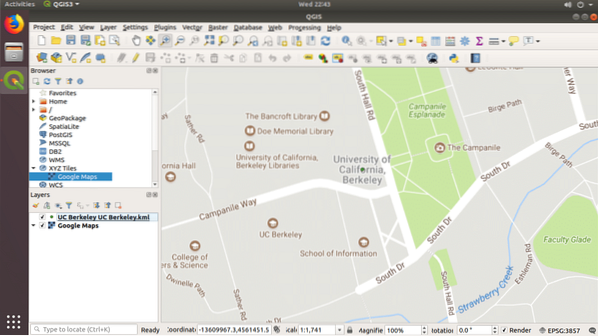
Klik på Ny formfil som markeret i skærmbilledet nedenfor.

Du skal se følgende vindue.
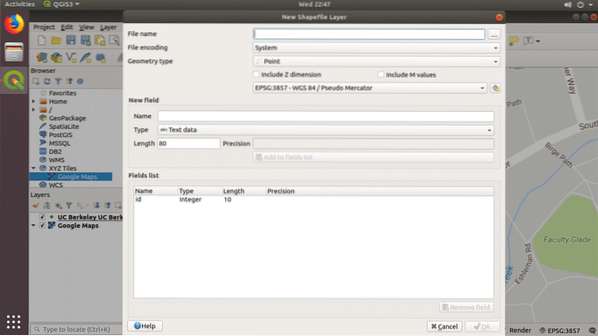
Klik på .. som markeret på skærmbilledet, og gem filen.
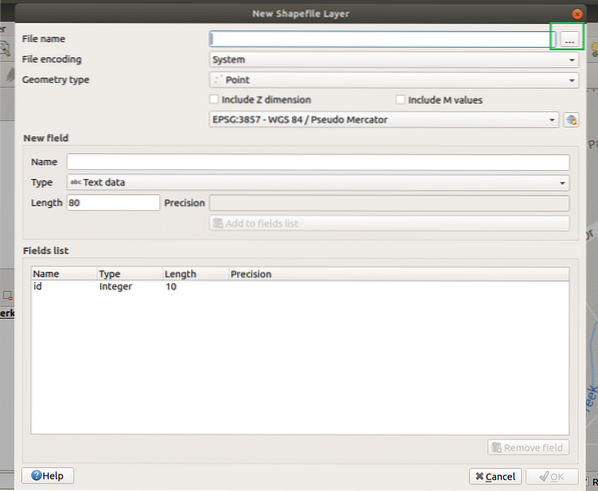
Vælg nu Geometri type til Linie.
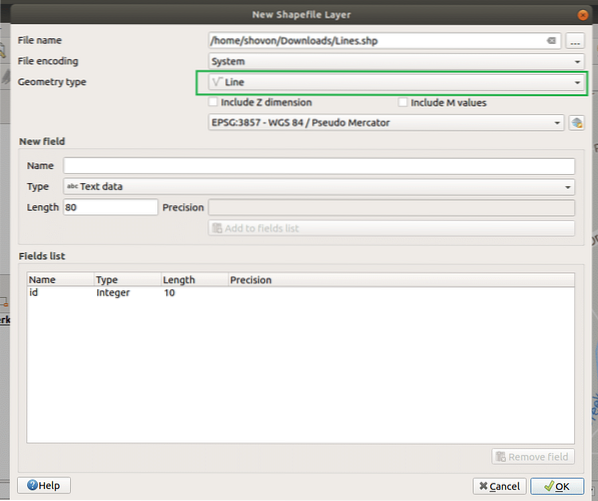
Klik nu på Okay.
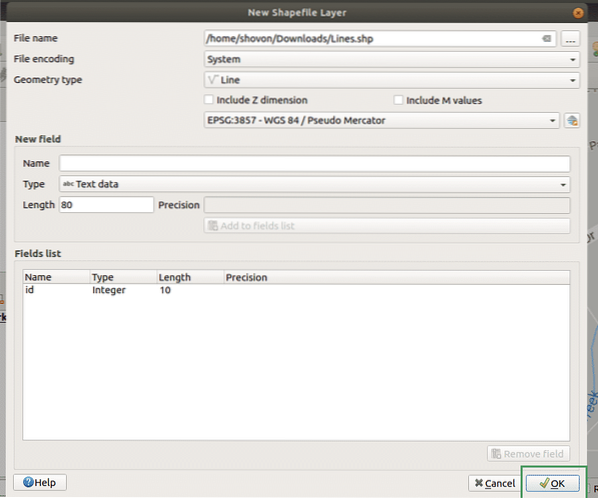
Klik nu på Skift redigering.
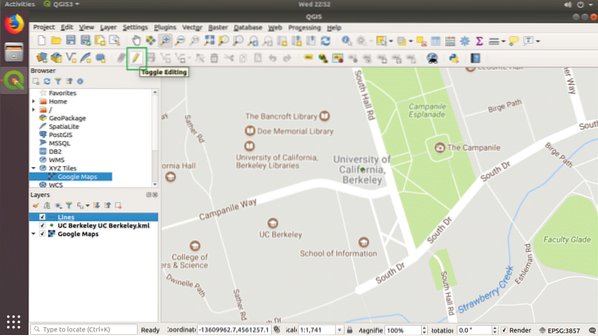
Klik nu på Tilføj linjefunktion.
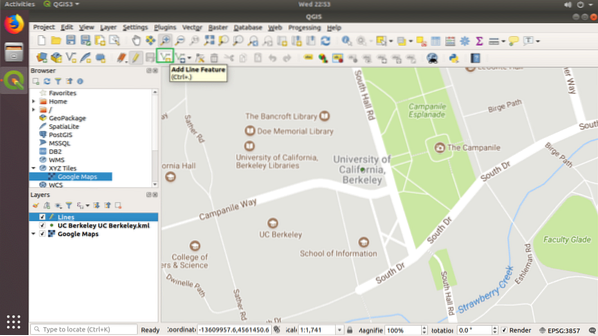
Klik nu og lav en stregform med den. Når du er færdig, skal du trykke på Højre museknap. Du skal se følgende dialogboks. Klik på Okay.
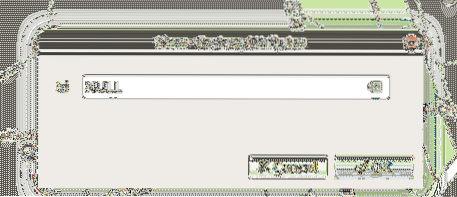
En linje skal tegnes, som vist på skærmbilledet nedenfor.
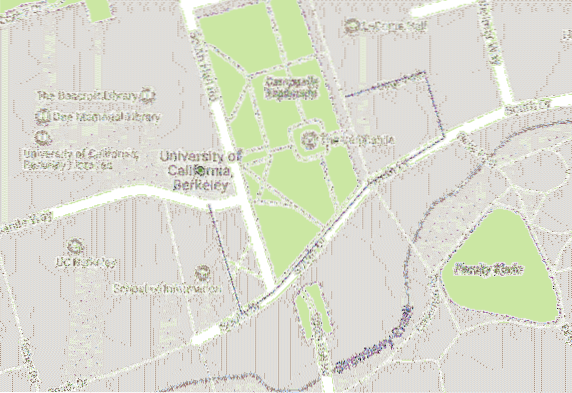
Dobbeltklik nu på Linjer Lag og gå til Symbologi og vælg derefter Enkel linje.
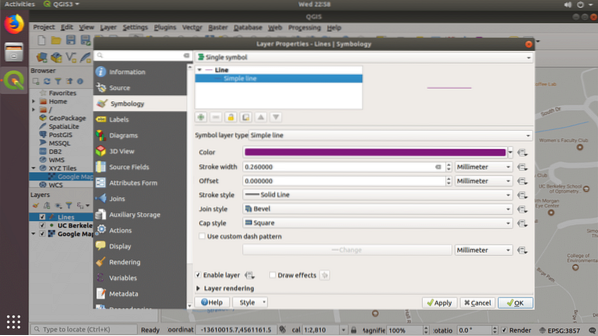
Skift nu Farve og Slaglængde som du har brug for. Når du er glad, skal du klikke på Okay.

Som du kan se, er linjerne bredere nu.
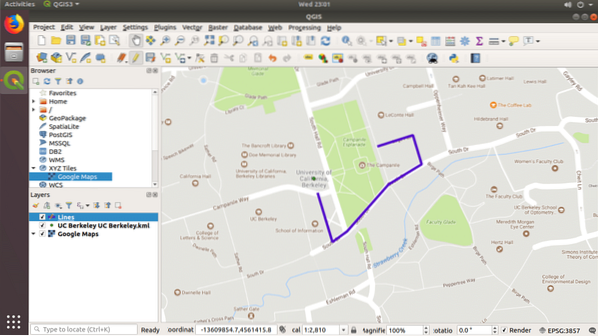
Du kan gøre meget mere tilpasning, men det er uden for omfanget af denne artikel. I hvert fald tak, fordi du læste denne artikel.
 Phenquestions
Phenquestions


